
下载app免费领取会员


添加封檐带
使用“封檐带”工具将封檐带添加屋顶、檐底板、模型线和其他封檐带的边。
单击“建筑”选项卡
 “构建”面板
“构建”面板  “屋顶”下拉列表
“屋顶”下拉列表 
 (屋顶:封檐带)。
(屋顶:封檐带)。高亮显示屋顶、檐底板、其他封檐带或模型线的边缘,然后单击以放置此封檐带。 观察状态栏了解有关有效参照的信息。
单击边缘时,Revit 会将其作为一个连续的封檐带。如果封檐带的线段在角部相遇,它们会相互斜接。
单击“修改 | 放置封檐带”选项卡
 “放置”面板
“放置”面板 
 (重新放置封檐带)完成当前封檐带,并放置其他封檐带。
(重新放置封檐带)完成当前封檐带,并放置其他封檐带。将光标移到新边缘并单击放置。
这个不同的封檐带不会与其他现有的封檐带相互斜接,即便它们在角部相遇。
单击此视图的空白区域,以完成屋顶封檐带的放置。
使用封檐带
在添加封檐带后,可以添加或删除线段、翻转其方向和调整封檐带大小。
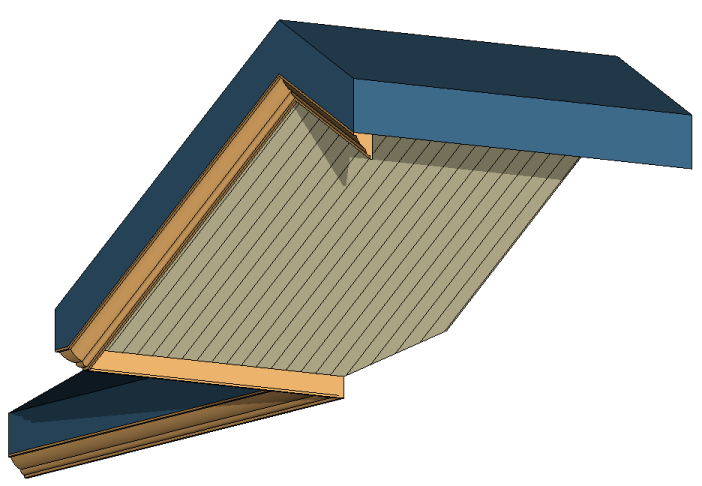
添加和删除线段的步骤
在绘图区域中,选择封檐带。
单击“修改 | 封檐带”选项卡
 “屋顶封檐带”面板
“屋顶封檐带”面板 
 (添加/删除线段)。
(添加/删除线段)。单击参照边缘以添加或删除封檐带。
观察状态栏了解有关有效参照的信息。
调整屋顶封檐带的尺寸
在绘图区域中,选择封檐带。
将拖曳控制柄移动到所需的位置。
翻转屋顶封檐带
在绘图区域中,选择封檐带。
如果是在三维视图中,请单击出现的翻转控制柄,以围绕垂直轴或水平轴翻转封檐带。
如果是在二维视图中,请在封檐带上单击鼠标右键,并单击“围绕水平轴翻转”或“围绕垂直轴翻转”。
本文版权归腿腿教学网及原创作者所有,未经授权,谢绝转载。

上一篇:Revit技巧 | Revit官方教程丨封檐带的更改和移动
下一篇:Revit技巧 | Revit官方教程丨Revit中屋檐的创建
推荐专题
- 趾板设计新方法:利用Civil3D和Revit玩转趾板参数化
- Revit教程 | Revit在平面视图如何范围显示的图文教程(文/柏慕哲)
- Revit教程 | Revit预算版之基本设置(稿/羊兆亮)
- 酒店项目BIM深化:空调机房(5.关于组合式空调箱设备的说明及精细度表达)
- 酒店项目BIM深化:空调机房(4.新建空调机房工程项目)
- 酒店项目BIM深化:空调机房(设备层空调机房系统图纸分析)
- 酒店项目BIM深化:空调机房(课程说明)
- 允匠装配式支架设计软件(Revit插件)——广大机电BIMer福利!
- 酒店项目BIM建模:暖通专业模型(模型后期处理)
- 酒店项目BIM建模:暖通专业模型(暖通水系统模型-下篇)























































